Sådan tilføjer du tekster til Apple Music Windows

Apple Music desktop-appen giver brugerne mulighed for at tilføje tekster til enhver sang med sange i dit bibliotek.

Apple Music desktop-appen giver brugerne mulighed for at tilføje tekster til enhver sang med sange i dit bibliotek. Yderligere tekster til Apple Music administreres i en separat sektion, så vi kan slette dem og vende tilbage til den originale sang. Her er instruktioner til tilføjelse af sangtekster til Apple Music Windows.
Instruktioner til at tilføje tekster til Apple Music Windows-sange
Trin 1:
Åbn sangen på Apple Music, højreklik derefter på sangen og vælg Egenskaber på den viste liste.
Trin 2:
Når vi viser tekstgrænsefladen, markerer vi feltet Brugerdefinerede tekster for at bruge tilstanden til tilføjelse af tekster til Apple Music Windows.
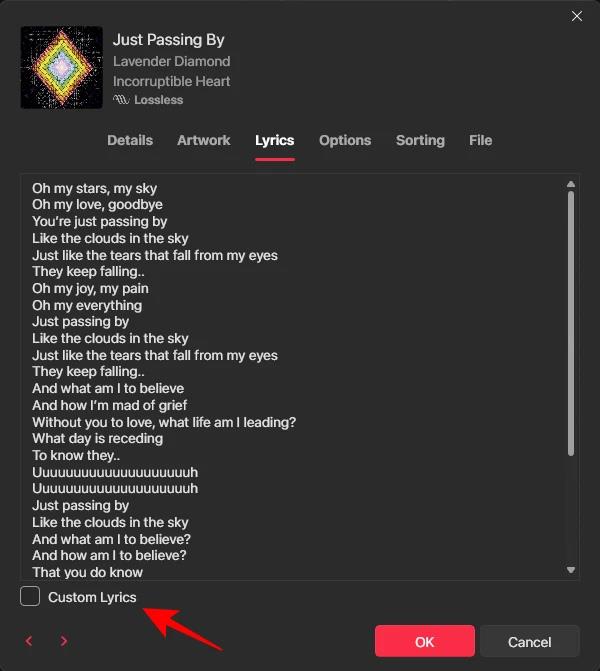
Brugeren indtaster derefter teksten til Apple Music i grænsefladen som vist nedenfor, og klik derefter på OK nedenfor for at gemme teksten til Apple Music.
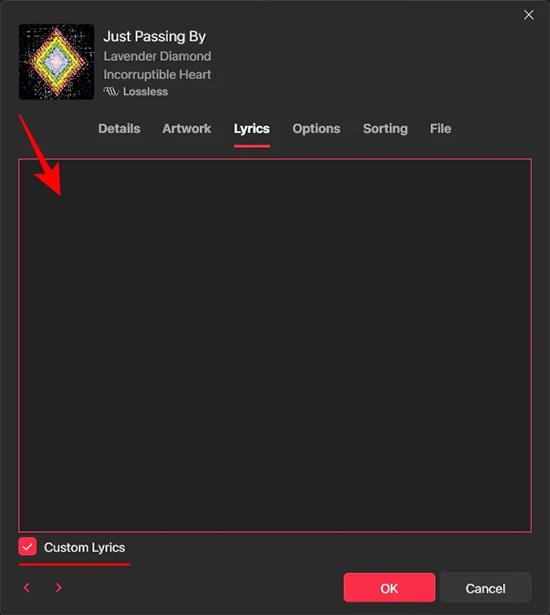
Trin 3:
Nu afspiller du sangen på Apple Music og trykker på tekstikonet for at vise den på siden. Du vil derefter se de tilføjede brugerdefinerede sangtekster vises.
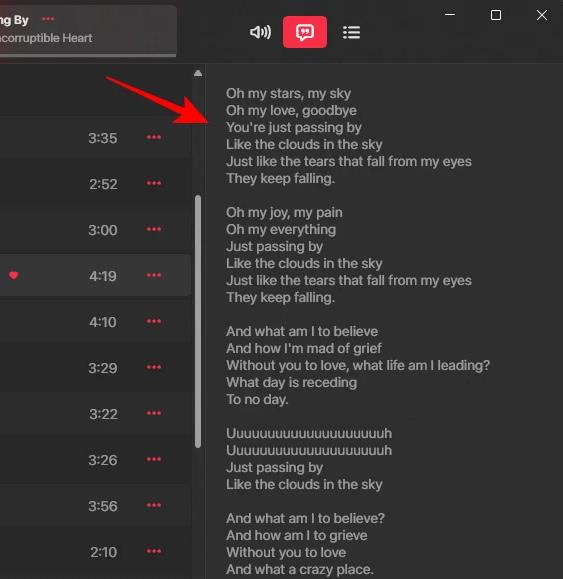
Trin 4:
Hvis du vil slette tilføjede tekster til Apple Music, klikker vi også på Egenskaber og vælger derefter fanen Lyrics . På dette tidspunkt vil du fjerne markeringen i afsnittet Brugerdefinerede sangtekster .
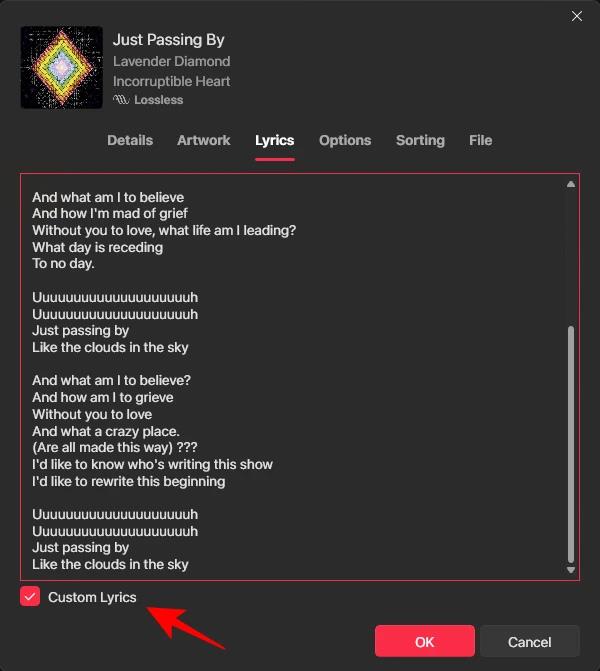
Trin 5:
Nu bliver du spurgt, om du vil slette de tekster, der er føjet til Apple Music. Klik på Fjern brugerdefinerede tekster for at gøre det.
Klik til sidst på OK for at slette de tilføjede sangtekster.
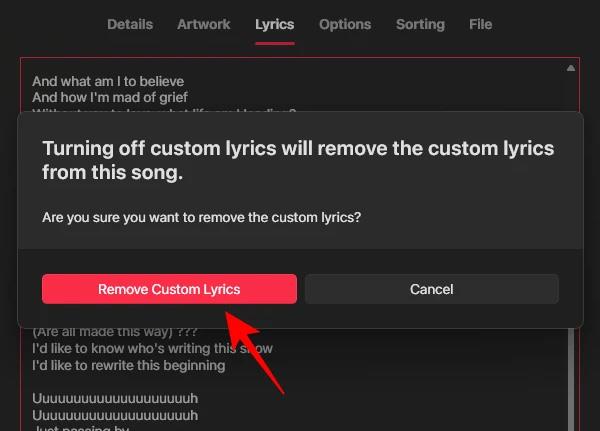
Sound Check er en lille, men ret nyttig funktion på iPhone-telefoner.
Fotos-appen på iPhone har en hukommelsesfunktion, der opretter samlinger af fotos og videoer med musik som en film.
Apple Music har vokset sig usædvanligt stor siden den første gang blev lanceret i 2015. Til dato er det verdens næststørste betalte musikstreamingplatform efter Spotify. Ud over musikalbum er Apple Music også hjemsted for tusindvis af musikvideoer, døgnåbne radiostationer og mange andre tjenester.
Hvis du vil have baggrundsmusik i dine videoer, eller mere specifikt, optage sangen, der afspilles som videoens baggrundsmusik, er der en ekstrem nem løsning.
Selvom iPhone indeholder en indbygget Weather-app, giver den nogle gange ikke nok detaljerede data. Hvis du vil tilføje noget, er der masser af muligheder i App Store.
Ud over at dele billeder fra album, kan brugere tilføje fotos til delte album på iPhone. Du kan automatisk tilføje billeder til delte album uden at skulle arbejde fra albummet igen.
Der er to hurtigere og enklere måder at konfigurere en nedtælling/timer på din Apple-enhed.
App Store indeholder tusindvis af fantastiske apps, du ikke har prøvet endnu. Almindelige søgetermer er muligvis ikke nyttige, hvis du vil opdage unikke apps, og det er ikke sjovt at gå i gang med endeløs scrolling med tilfældige søgeord.
Blur Video er et program, der slører scener eller ethvert indhold, du ønsker på din telefon, for at hjælpe os med at få det billede, vi kan lide.
Denne artikel vil guide dig, hvordan du installerer Google Chrome som standardbrowser på iOS 14.









